스마트 TV 기능이 탑재된 TV는 소비자들 사이에서 큰 인기를 끌고 있다. 이는 다양한 TV 프로그램을 언제든지 고품질로 시청할 수 있을 뿐만 아니라 인터넷에서 정보를 검색할 수 있는
다양한 위젯 을 사용할 수 있기 때문입니다. 모든 종류의 서비스. 예를 들어, 스마트 TV 기능이 있는 TV를 사용하면 일기 예보를 확인하거나 인터넷에서 최신 뉴스를 읽거나 기타 유용한 정보를 찾을 수 있습니다. [캡션 ID = “attachment_4327” 정렬 = “aligncenter” 너비 = “1280”] 스마트TV LG는 스마트TV 시장 1위다 [/ 캡션] 국내 소비자들 사이에서는 세계적인 가전제품 제조사인 LG가 생산하는 스마트 TV 기능이 탑재된 TV가 인기를 끌고 있다. LG 스마트 TV는 webOS라는 운영체제로 작동합니다. LG 스마트 TV를 구입할 때 이미 선택 사항이며 다양한 위젯이 기본적으로 설치된다는 점은 주목할 가치가 있습니다. 또한 원하는 경우 사용자는 온라인 스토어 LG Content Store(https://ru.lgappstv.com/main)에 있는 LG Smart TV에 타사 소프트웨어(플레이어, 브라우저, 게임)를 독립적으로 설치할 수 있습니다. ) 또는 네트워크에서 자유롭게 사용할 수 있습니다 – 인터넷.
스마트TV LG는 스마트TV 시장 1위다 [/ 캡션] 국내 소비자들 사이에서는 세계적인 가전제품 제조사인 LG가 생산하는 스마트 TV 기능이 탑재된 TV가 인기를 끌고 있다. LG 스마트 TV는 webOS라는 운영체제로 작동합니다. LG 스마트 TV를 구입할 때 이미 선택 사항이며 다양한 위젯이 기본적으로 설치된다는 점은 주목할 가치가 있습니다. 또한 원하는 경우 사용자는 온라인 스토어 LG Content Store(https://ru.lgappstv.com/main)에 있는 LG Smart TV에 타사 소프트웨어(플레이어, 브라우저, 게임)를 독립적으로 설치할 수 있습니다. ) 또는 네트워크에서 자유롭게 사용할 수 있습니다 – 인터넷.
LG 스마트 TV에서 앱을 찾고 다운로드하고 설치하는 방법
필요한 경우 브랜드 온라인 스토어 LG 스마트 TV에서 새 응용 프로그램을 찾아 TV에 설치할 수 있습니다. 그러나 이를 위해서는 사용자가 인터넷에 액세스할 수 있어야 합니다. 또한 브랜드 온라인 스토어를 이용하기 위해서는 5~10분 이내의 인증 절차를 거쳐야 합니다. LV Smart TV에 계정을 등록하려면 다음을 수행해야 합니다.
- TV 설정 메뉴를 엽니다(리모컨에 있는 “설정” 버튼 클릭).
- “빠르게”라는 메뉴 항목을 선택합니다.
- “계정 관리” 섹션으로 이동합니다.
- “기록 만들기” 항목을 클릭합니다.
- “동의” 명령을 클릭하여 작업을 확인합니다.
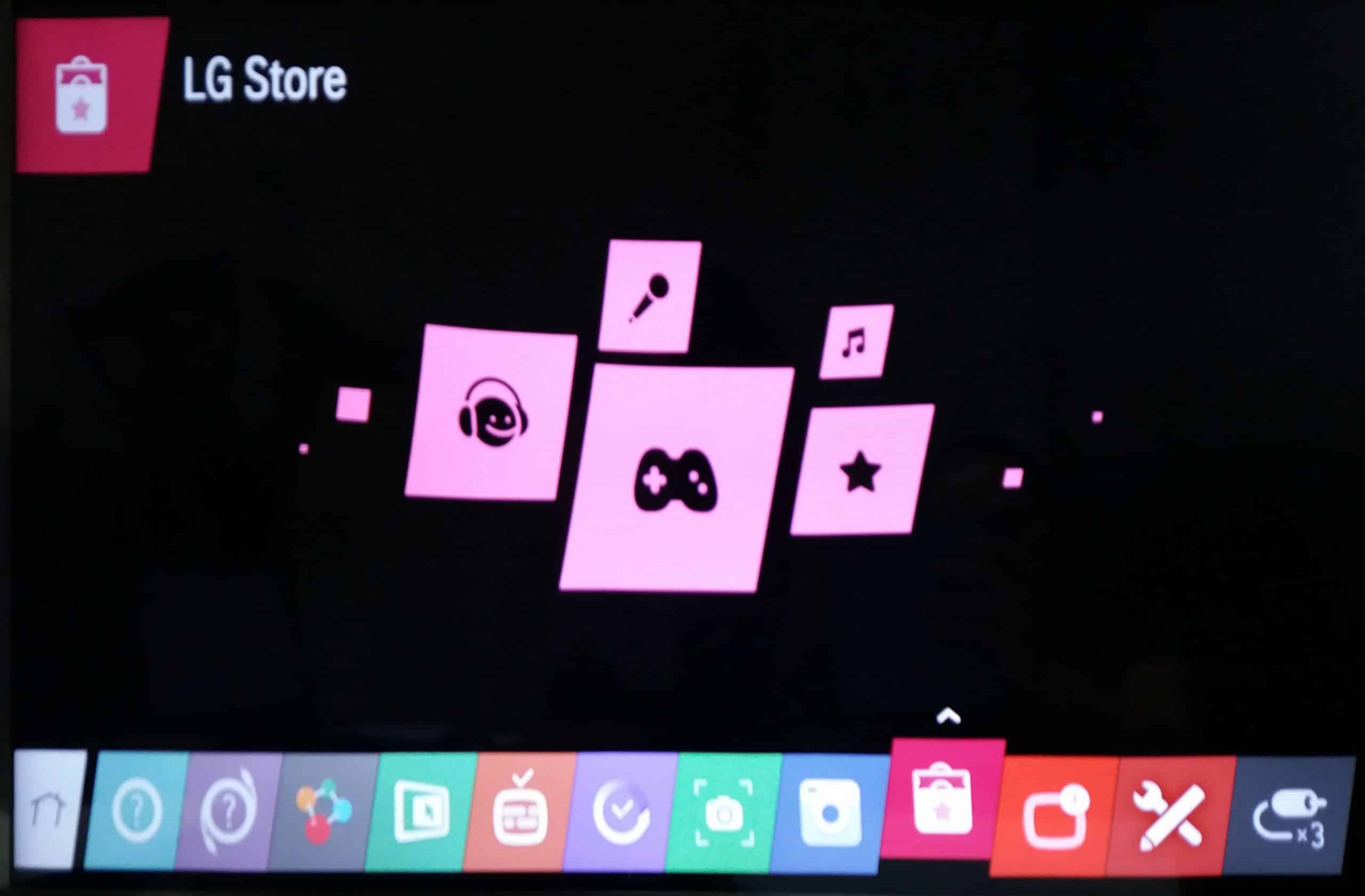 LZH STORE [/ caption] 인증 절차를 진행하려면 사용자가 자신의 이메일 주소를 표시해야 합니다. 시스템 진입), 개인정보(생년월일) 입력, 비밀번호 설정이 가능합니다. LG 스마트 TV에서 인증 및 계정 생성 후 앱 마켓을 통해 LV TV에서 애플리케이션 검색 및 설치를 시작할 수 있습니다. 이렇게 하려면 다음 명령을 실행해야 합니다.
LZH STORE [/ caption] 인증 절차를 진행하려면 사용자가 자신의 이메일 주소를 표시해야 합니다. 시스템 진입), 개인정보(생년월일) 입력, 비밀번호 설정이 가능합니다. LG 스마트 TV에서 인증 및 계정 생성 후 앱 마켓을 통해 LV TV에서 애플리케이션 검색 및 설치를 시작할 수 있습니다. 이렇게 하려면 다음 명령을 실행해야 합니다.
- TV 메뉴를 엽니다.
- LG 스마트 TV 홈페이지로 이동
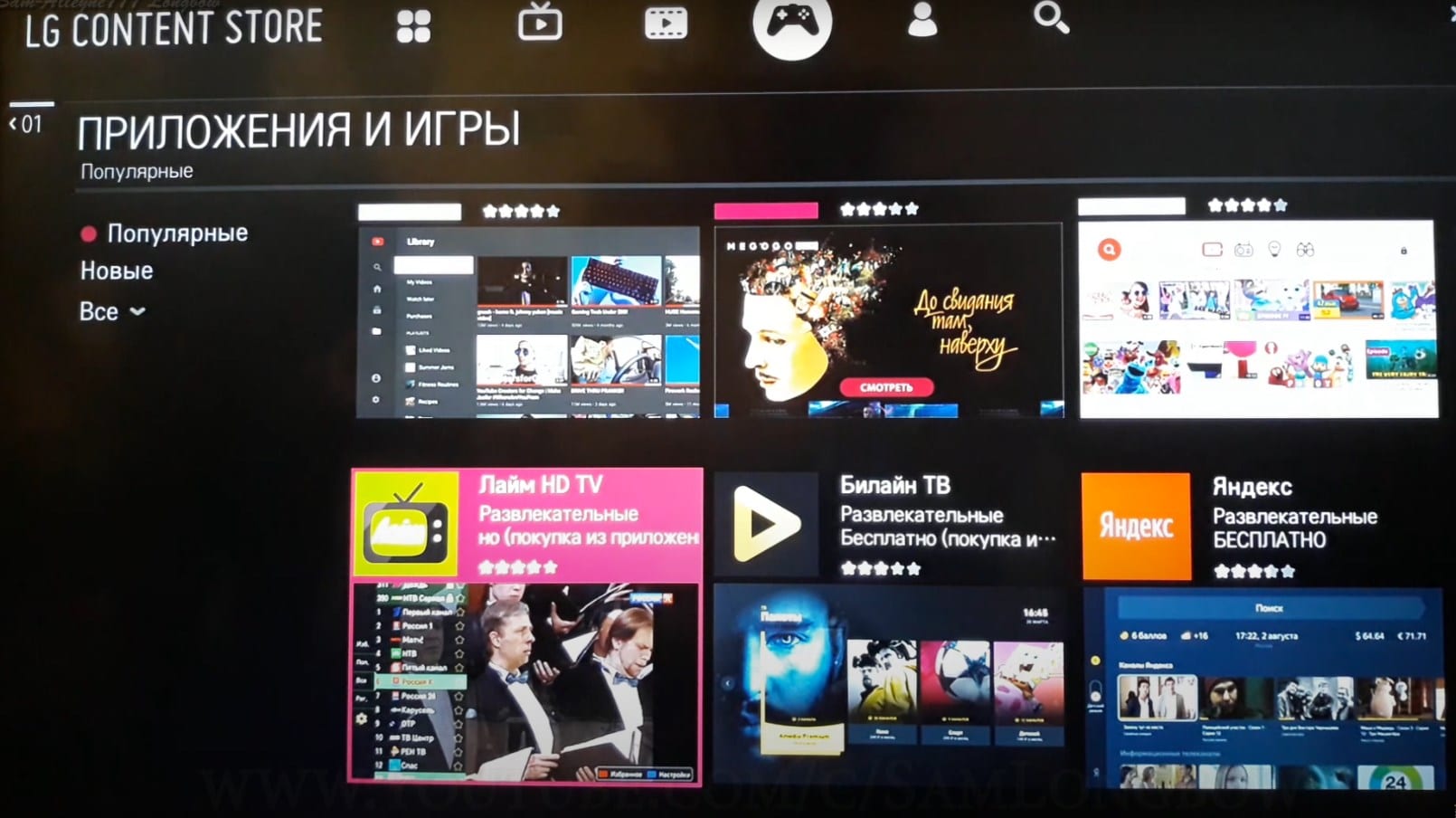
- LG Smart World라는 섹션으로 이동합니다(필요한 경우 인증 절차를 거쳐야 함).
- 열리는 창에서 설치에 필요한 응용 프로그램을 선택합니다(인증 후 LG 스마트 TV에 설치할 수 있는 모든 응용 프로그램 목록이 사용자에게 표시됨).
- “설치” 명령을 선택하십시오.
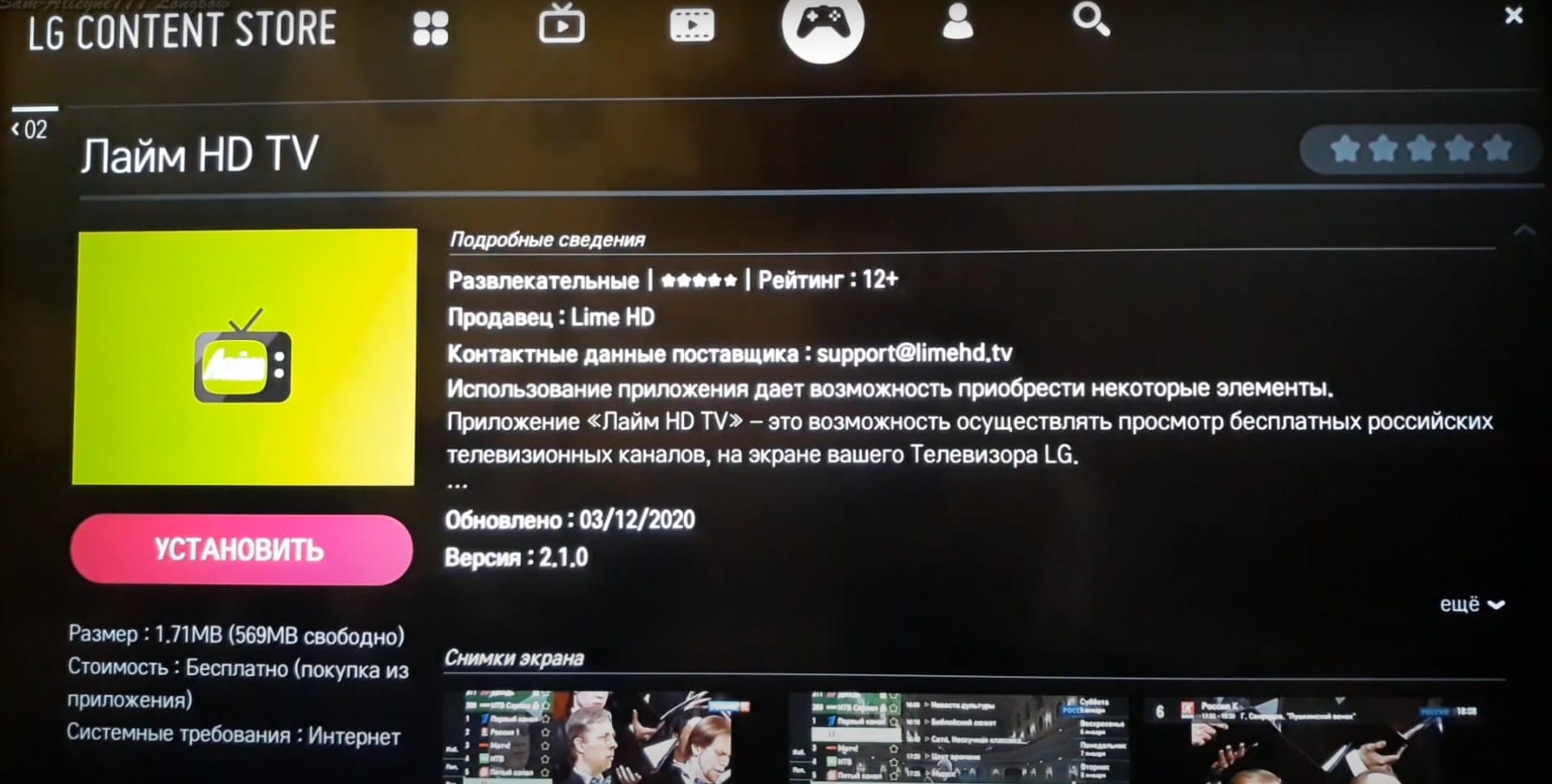
앱 스토어에서 설치를 위한 무료 및 유료 프로그램을 제공한다는 점은 주목할 가치가 있습니다. 선택한 소프트웨어가 지불되면 사용자에게 지불 방법이 제공됩니다. 설치 절차를 완료하면 LG 스마트 TV 홈 페이지에 있는 More라는 폴더에 응용 프로그램이 나타납니다.
LG 스마트 TV의 인기 앱 및 위젯
스마트 TV 옵션을 지원하는 TV용으로 다양한 애플리케이션이 개발되었습니다. 대부분은 사용자에게 무료로 제공됩니다. 최고의 스마트 TV 앱은 다음과 같습니다.
- 유튜브 . 동영상 파일을 볼 수 있는 가장 인기 있는 온라인 서비스(파일 공유) 중 하나입니다.
- 스카이프 . 여러 사용자가 실시간으로 서로 통신할 수 있는 인기 있는 응용 프로그램입니다.
- Ivi.ru 서비스 . 루넷에서 가장 유명한 영화관 중 하나입니다.
- 기스메테오 . 일기 예보를 볼 수 있는 인기 있는 위젯.
- 스마트 IPTV . 사용자가 IP를 사용할 수 있도록 하는 특수 서비스 – 텔레비전(인터넷을 통해 채널 및 텔레비전 방송을 보기 위해).
- 메고고 . 많은 영화와 TV 시리즈를 제공하는 서비스입니다.
 Smart TV LV용 애플리케이션 홀더는 의심할 여지 없이 더 큽니다. 그 중 가장 좋은 것은 사용자 리뷰에서 찾거나 직접 정의할 수 있습니다. [/ 캡션] 또한 , 다양한 게임, 브라우저, 날씨 위젯, 3D로 영화를 볼 수 있는 소프트웨어를 즐기는 사용자들 사이에서 매우 인기가 있습니다. 또한 많은 사용자가 Facebook과 같은 LG 스마트 TV에 다양한 소셜 네트워크를 설치합니다. LG 스마트TV 사용자들 사이에서도 특별한 음악 앱이 인기를 끌고 있다. 예를 들어, 스마트 TV를 위한 가장 일반적인 음악 앱은
Smart TV LV용 애플리케이션 홀더는 의심할 여지 없이 더 큽니다. 그 중 가장 좋은 것은 사용자 리뷰에서 찾거나 직접 정의할 수 있습니다. [/ 캡션] 또한 , 다양한 게임, 브라우저, 날씨 위젯, 3D로 영화를 볼 수 있는 소프트웨어를 즐기는 사용자들 사이에서 매우 인기가 있습니다. 또한 많은 사용자가 Facebook과 같은 LG 스마트 TV에 다양한 소셜 네트워크를 설치합니다. LG 스마트TV 사용자들 사이에서도 특별한 음악 앱이 인기를 끌고 있다. 예를 들어, 스마트 TV를 위한 가장 일반적인 음악 앱은
Deezer , Muzic.ivi.ru입니다. 위의 내용을 요약하면 LV Smart TV용으로 개발된 모든 응용 프로그램은 일반적으로 다양한 사용자 범주의 이익을 지향한다는 점에 유의해야 합니다. 공식 온라인 애플리케이션 스토어(https://ru.lgappstv.com/main)에서는 어린이를 위한 다양한 게임, 만화 및 TV 프로그램을 찾을 수 있습니다. 고령자의 경우 이 서비스는 많은 영화, 스포츠 프로그램 및 방송 등을 제공합니다.
위의 내용을 요약하면 LV Smart TV용으로 개발된 모든 응용 프로그램은 일반적으로 다양한 사용자 범주의 이익을 지향한다는 점에 유의해야 합니다. 공식 온라인 애플리케이션 스토어(https://ru.lgappstv.com/main)에서는 어린이를 위한 다양한 게임, 만화 및 TV 프로그램을 찾을 수 있습니다. 고령자의 경우 이 서비스는 많은 영화, 스포츠 프로그램 및 방송 등을 제공합니다.
그러나 시장에는 무료 버전뿐만 아니라 유료 버전의 응용 프로그램도 포함되어 있으므로 추가 사용을 위해서는 사용자가 별도로 구매해야 합니다.
무료로 제공되는 소프트웨어 중 사용자는 소셜 네트워크뿐만 아니라 커뮤니케이션을 위해 다양한 소프트웨어를 선택하는 경우가 많습니다. 또한 다양한 콘텐츠(날씨 예보, 파일 공유 등)에 빠르게 액세스할 수 있는 특별한 무료 위젯도 인기가 있습니다. LG 스마트 TV에 응용 프로그램을 설치하는 방법 및 필요한 경우 제거하는 방법 – 비디오 지침: https://youtu.be/2x5E-bmStqo
USB 스틱에서 LG 스마트 TV에 타사 앱을 설치하는 방법은 무엇입니까?
LG 스마트 TV에 타사 애플리케이션을 수동으로 설치하는 것은 시중에서 소프트웨어를 검색하여 자동으로 설치하는 것보다 시간이 조금 더 걸립니다. 이렇게하려면 사용자는 먼저 인터넷에서 관심있는 프로그램을 찾고 설치 파일을 USB 플래시 드라이브에 다운로드해야합니다. 프로그램은 TV에 설치된 OS와 호환되어야 합니다. 그런 다음 다음을 수행해야 합니다.
- USB 플래시 드라이브를 TV에 연결합니다.
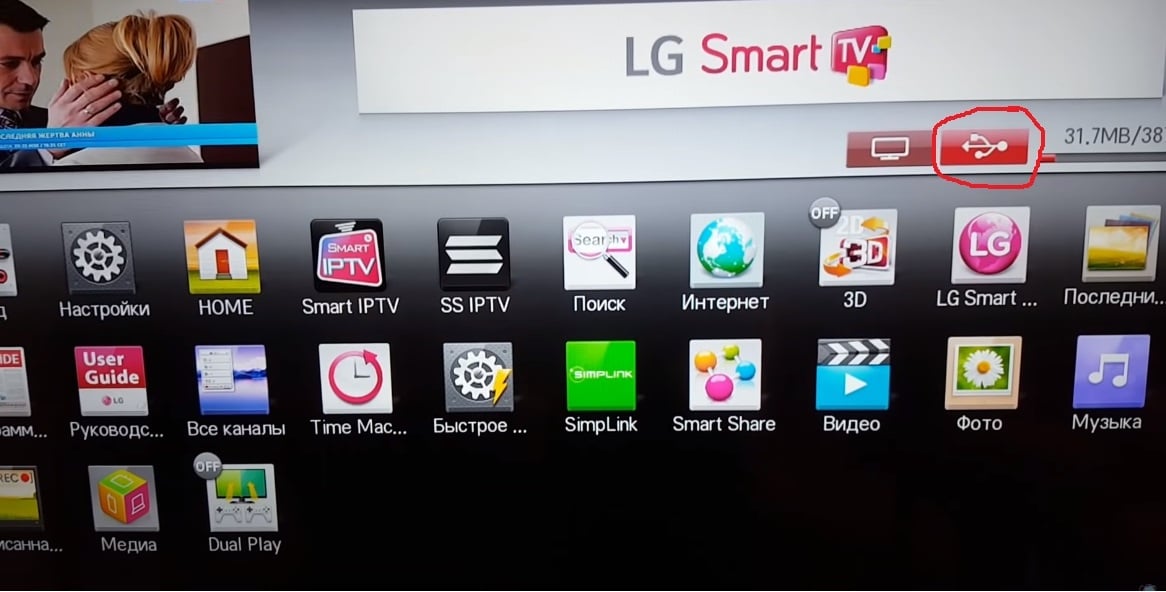
- 표시되는 메뉴로 이동하면 플래시 드라이브에 포함된 파일이 표시됩니다.
- 프로그램 설치 파일을 선택합니다.
- 설치 프로세스를 시작합니다.

이 단계를 완료하면 타사 애플리케이션이 TV에 설치됩니다. 또한 인터넷에서 직접 TV로 애플리케이션의 설치 파일을 다운로드하여 설치할 수 있습니다. 이 설치 방법은 예를 들어 USB 플래시 드라이브를 사용하는 경우보다 시간이 덜 걸립니다. 그러나 이러한 방식으로 소프트웨어를 TV에 설치한 후에는 이전에 다운로드한 설치 파일이 TV 메모리의 공간을 차지하기 때문에 삭제해야 합니다.
참고로! 설치 파일을 쓰기 전에 사용하는 USB 플래시 드라이브의 파일 시스템을 확인하는 것이 좋습니다. 필요한 경우 FAT32 형식으로 포맷해야 합니다.
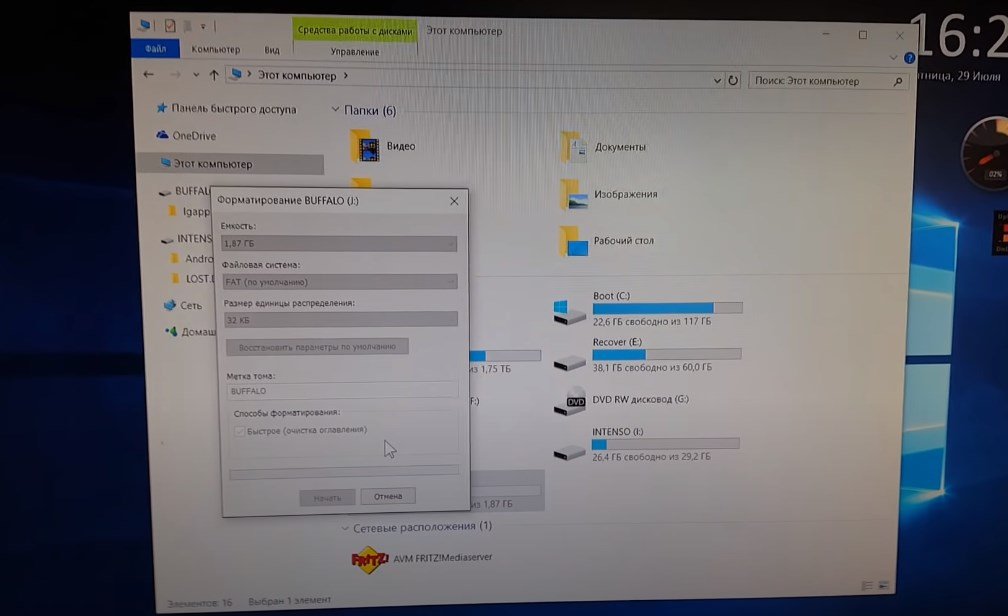 타사 응용 프로그램을 설치할 때 처음에 플래시 드라이브를 포맷해야 합니다[/ caption]
타사 응용 프로그램을 설치할 때 처음에 플래시 드라이브를 포맷해야 합니다[/ caption]
선택한 응용 프로그램이 LV Smart TV에 설치되지 않는 이유
경우에 따라 사용자가 선택한 애플리케이션이 TV에 설치되어 있지 않은 경우가 있습니다. 동시에 소프트웨어를 설치하는 동안 TV 운영 체제에 지속적으로 오류가 표시되기 시작합니다. 다음과 같은 경우에도 유사한 상황이 발생할 수 있습니다.
- TV가 네트워크(인터넷)에 연결되어 있지 않습니다.
- 설치된 애플리케이션은 LG 스마트 TV 펌웨어와 호환되지 않습니다.
- TV에 애플리케이션을 설치할 여유 메모리가 없습니다.
- 계정에 권한이 없습니다.
이것이 사용자가 LG 시장에서 TV에 응용 프로그램을 설치할 수 없는 주요 이유입니다. 일반적으로 대부분의 경우, 특히 인터넷에서 후속 설치를 위해 응용 프로그램을 다운로드하는 경우 설치 중 이러한 오류 및 문제의 주요 원인은 소프트웨어와 TV 펌웨어의 비호환성입니다. DNS 없이 web os lg 스마트 TV 애플리케이션을 설치하는 방법: https://youtu.be/ZNcOFp-oXs0
LG 콘텐츠 스토어에서 사용할 수 있는 앱
다른 스마트 TV 모델을 실행하는 다른 운영 체제와 비교 하여 webOS 플랫폼이 갖는 주요 기능
은 소프트웨어 개발자에게 직접적으로 편리하다는 것입니다. 간단히 말해서, 각 사람은 자신의 응용 프로그램을 만들어 네트워크(인터넷)에 올릴 수 있습니다. LG 콘텐츠 스토어 서비스에서는 글로벌(다양한 인스턴트 메신저, 소셜 네트워크, 게임 등)은 물론 IVI와 같은 로컬 또는 지역 프로그램을 찾을 수 있습니다. 카테고리에 따라 LG 콘텐츠 스토어에서 다음과 같은 앱을 찾을 수 있습니다.
- 다양한 게임 애플리케이션;
- 인기 있는 메신저(예: Skype)
- IP 보기용 소프트웨어 – 텔레비전;
- 정보형 프로그램(내비게이션, 일기예보, 뉴스 피드 등);
- 다양한 소셜 네트워크(Twitter, YouTube, VKontakte 등);
- 비디오 파일을 고화질로 볼 수 있게 해주는 소프트웨어입니다.
또한 LG 콘텐츠 스토어에서 동영상 검색 서비스를 찾아 다운로드하여 설치할 수 있습니다. 최근에는 각종 온라인 영화관 뿐만 아니라 3D로 영화를 볼 수 있는 프로그램이 인기를 끌고 있다. LG 스마트 TV에서 TVTcenter 앱 설정 방법: https://youtu.be/CBpx9l7trQI
LG 스마트 TV에서 앱을 제거하는 방법은 무엇입니까?
LG 스마트 TV에 기존에 설치된 앱과 위젯도 제거할 수 있습니다. 예를 들어 TV 메모리에 여유 공간이 없거나 이전에 설치된 소프트웨어를 사용하지 않는 경우 제거할 수 있습니다. 이렇게 하려면 사용자는 LG 스마트 TV 메뉴로 이동하여 이전에 설치된 프로그램 및 서비스 목록을 표시하는 섹션을 열어야 합니다.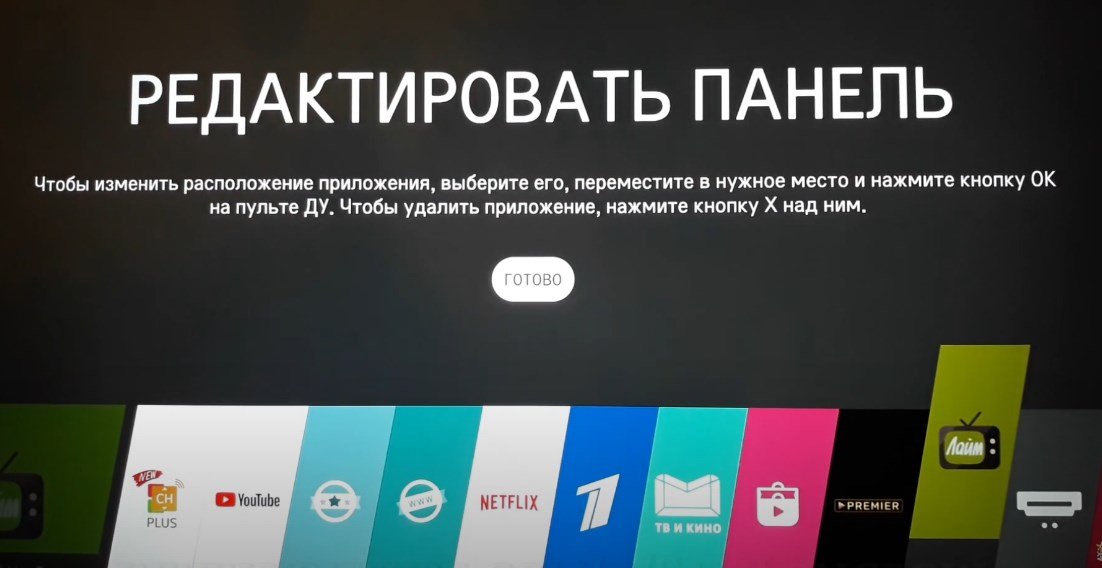 그런 다음 리모콘을 사용하여 불필요한 소프트웨어를 선택하고 “삭제”라는 명령을 선택해야합니다.
그런 다음 리모콘을 사용하여 불필요한 소프트웨어를 선택하고 “삭제”라는 명령을 선택해야합니다.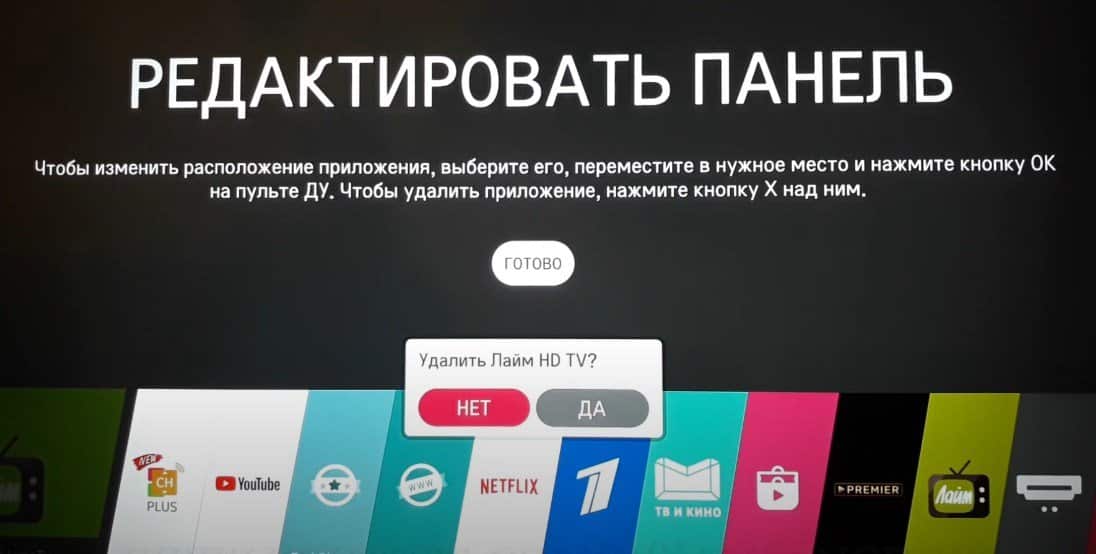 이 명령을 확인하면 TV에 설치된 프로그램이 자동으로 제거되고, LG 스마트 TV에서 차지했던 공간이 해제됩니다.
이 명령을 확인하면 TV에 설치된 프로그램이 자동으로 제거되고, LG 스마트 TV에서 차지했던 공간이 해제됩니다.









😯 😯 😯 😯 😯 💡 💡 😕 😕 😕
Så svak å ha riktig tv ny installasjonen for vanlig gamle trehus i Norge.
Er stekende med betaling av egen abonnementer til TV og ikke hjertelig lett å få alt pånytt.
sjeldent utrolig sjeldent å lære om dette alene



mtv katsomo soellustv:he